Niebieski ekran BSOD NVLDDMKM.Sys, dxgkrnl.SYS i DXGMMS1.SYS - Jak naprawić błąd
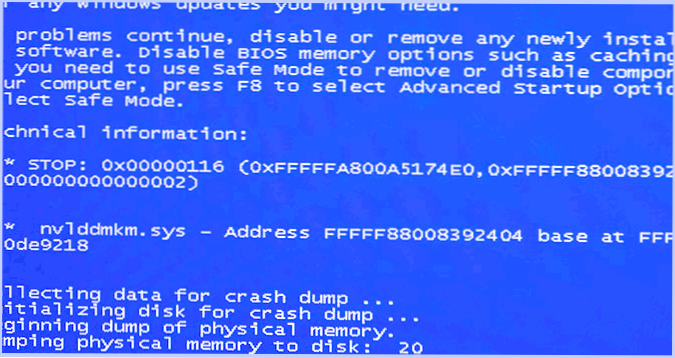
- 3250
- 267
- Tacjana Bartosik
Najczęściej wskazany błąd pojawia się w następującej kolejności: ekran wychodzi, pojawia się niebieski ekran śmierci z komunikatem, że błąd wystąpił gdzieś w NVLDDMKM.SYS, kod błędu Stop 0x00000116. Zdarza się, że w wiadomości na niebieskim ekranie NVLDDMKM nie jest wskazane.SYS i pliki DXGMMS1.SYS lub DXGKRNL.SYS - który jest objawem tego samego błędu i jest rozwiązany w podobny sposób. Typowa wiadomość również: kierowca przestał odpowiadać i został przywrócony.
Błąd NVLDDMKM.SYS przejawia się w systemie Windows 7 x64 i, jak się okazało, Windows 8 64-bit nie jest również chroniony przed tym błędem. Problem jest związany z kierowcami karty graficznej NVIDIA. Więc zastanawiamy się, jak rozwiązać problem.
Różne fora zawierają różne sposoby rozwiązania błędu NVLDDMKM.Sys, dxgkrnl.SYS i DXGMMS1.SYS, który ogólnie sprowadza się do porady ponownej instalacji sterowników NVIDIA GeForce lub zastąpienia pliku NVLDDMKM.SYS w folderze System32. Opiszę te metody bliżej końca instrukcji rozwiązania problemu, ale zacznę od nieco innego sposobu.
Popraw błąd NVLDDMKM.Sys
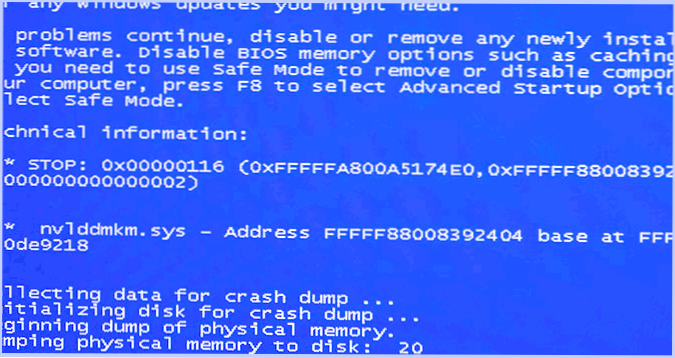
Niebieski ekran śmierci BSOD NVLDDMKM.Sys
Więc zacznijmy. Instrukcja jest odpowiednia dla ekranu Blue Death (BSOD) w systemie Windows 7 i Windows 8 oraz pojawienie się błędu 0x00000116 video_tdr_error (kod może się różnić) wskazując jeden z plików:
- NVLDDMKM.Sys
- Dxgkrnl.Sys
- Dxgmms1.Sys
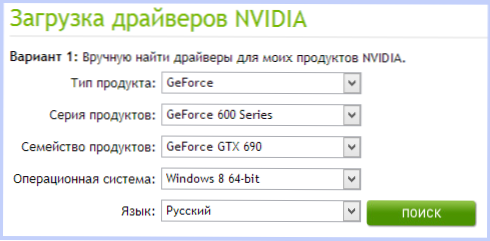
Pobierz sterowniki Nvidia
Pierwszą rzeczą do zrobienia jest pobranie bezpłatnego programu DriversWeePera (znajdź w Google, zaprojektowany w celu całkowitego usunięcia dowolnych sterowników z systemu i wszystkich powiązanych z nimi plików), a także ostatnich sterowników WHQL dla karty graficznej NVIDIA z oficjalnej strony internetowej http: // nvidia.RU i program rejestru CCLEATER. Zainstaluj DriversWeePer. Następnie wykonujemy następujące działania:
- Przejdź do trybu awaryjnego (w systemie Windows 7 - na kluczu F8 po włączeniu komputera lub: Jak przejść do bezpiecznego systemu Windows 8).
- Korzystając z programu DriversWeePera, usuń wszystkie pliki karty graficznej NVIDIA (i nie tylko) z systemu - dowolne sterowniki NVIDIA, w tym dźwięk HDMI i T.D.
- Ponadto, gdy jesteś jeszcze w trybie awaryjnym, uruchom CCLEALER, aby wyczyścić rejestr w trybie automatycznym.
- Uruchom ponownie w trybie normalnym.
- Teraz dwie opcje. Najpierw: przejdź do menedżera urządzeń, kliknij kartę graficzną NVIDIA GeForce i wybierz „Zaktualizuj sterownik ...”, pozwól Windows znaleźć ostatnie sterowniki karty graficznej. Lub możesz uruchomić instalator NVIDIA, który został pobrany wcześniej.
Po zainstalowaniu sterowników ponownie uruchom komputer. Być może będziesz musiał zainstalować sterowniki w HD Audio, a jeśli chcesz pobrać Physx ze strony internetowej NVIDIA.
To wszystko, zaczynając od wersji sterowników NVIDIA WHQL 310.09 (i istotne w momencie pisania instrukcji w wersji 320.18), niebieski ekran śmierci nie pojawia się, a po wykonaniu powyższych działań błąd „Kierowca przestał odpowiadać i został pomyślnie przywrócony” związany z plikiem NVLDDMKM.Sys, nie pojawi się.
Inne sposoby korygowania błędu
Więc masz ostatnie sterowniki, Windows 7 lub Windows 8 x64, grasz przez pewien czas, ekran staje się czarny, system informuje, że sterownik przestał odpowiadać i został przywrócony, dźwięk w grze nadal gra lub jąka się, Pojawi się niebieski ekran śmierci, a błąd NVLDDMKM.Sys. Może się to zdarzyć, a nie podczas gry. Oto jakie rozwiązania są oferowane na różnych forach. Z mojego doświadczenia wynika, że nie działają, ale dam im tutaj:
- Ponownie zainstaluj sterowniki karty graficznej NVIDIA GeForce z oficjalnej strony internetowej
- Rozpakuj instalator ze strony internetowej NVIDIA za pomocą archiilu, wcześniej zastąpił go rozszerzeniem na ZIP lub RAR, wyodrębnij plik NVLDDMKM.SY_ (lub weź to w folderze C: \Nvidia \), rozpakuj go za pomocą polecenia Zwiększać.EXE NVLDDMKM.SY_ NVLDDMKM.Sys i przenieś wynikowy plik do folderu C: \ Windows \ System32 \ Drivers, Następnie uruchom ponownie komputer.
Możliwe przyczyny pojawienia się tego błędu mogą być:
- Affacked Viast Card (pamięć lub GPU)
- Kilka aplikacji jednocześnie przy użyciu GPU (na przykład wydobycie bitcoinów i gra)
Mam nadzieję, że pomogłem ci rozwiązać problem i pozbyć się błędów związanych z plikami NVLDDMKM.Sys, dxgkrnl.SYS i DXGMMS1.Sys.
- « Jak uczynić program do użycia określonego rdzenia procesora do pracy
- Jak odblokować klucz graficzny, o którym zapomniałem na Androida »

